Langkah 1. Buka
Browser dan Masuk ke Alamat Blogger.com
Buka browser misalnya Google Chrome atau Mozilla Firefox bisa juga Opera atau browser lainnya. Kemudian ketikan alamat blogger atau blogspot yaitu https://www.blogger.com atau https://www.blogspot.com sehingga akan tampil seperti pada gambar:
Langkah 2: Sign In dengan Akun Google (e-Mail)
Klik Sign In di bagian sudut kanan atas tampilan websitenya, dan setelah itu ketikan (masukan) alamat email yang akan digunakan dalam pembuatan blog kemudian klik tombol Next , lalu ketikan passwordnya dan klik tombol Next.
Langkah 3: Menentukan Nama Blog dan Alamat Blog (URL)
Setelah langkah 2 selanjutnya akan tampil kotak isian Choose a name for your blog, isilah nama blog yang tentunya sesuai dengan konten yang akan ditulis nantinya, misalnya saya membuat tentang info madrasah, selanjutnya klik tombol Next, selanjutnya dikotak isian Choose a URL for your blog ketikan nama alamat untuk blog misalnya madrasah-idn.blogspot.com selanjutnya klik tombol Next sehingga tampil kotak isian confirm your display name dan masukan nama tampilan blog kita tadi yaitu Info Madrasah. Setelah itu blog yang kita buat sudah tampil.
Langkah 4: Menentukan Tema (Template) Blog
Langkah keempat yaitu menentukan tema (theme) tampilan blog. Theme ini diibaratkan tampilan (bentuk) rumah yang nantinya akan diisi oleh berbagai postingan dan lainnya. Untuk menentukan tema (template) blog klik dibagian Theme pada menu yang ada disebelah kiri.
Setelah diklik menu Theme makan akan tampil berbagai pilihan tema (template) blog, kliklah pada salah satu tema yang diinginkan kemudian klik tombol Apply, dan selanjutnya klik got it, maka setelah itu tema blog kita sudah jadi. Untuk melihat tampilan blog yang sudah dibuat temanya klik dibagian menu View Blog yang terletak dibagian kanan bawah dengan tulisan berwarna hijau. Setelah temanya sudah selesai langkah berikutnya adalah mengisi blog dengan postingan berupa tulisan, gambar atau video.
Langkah 5 : Membuat Postingan
Untuk membuat postingan (tulisan) klik pada tombol (menu) New Post sehingga akan tampil halaman yang siap diketik seperti halnya Microsoft Word. Selanjutnya pada bagian Title ketikan judul tulisan (postingan) yang akan dibuat dan dibagian bawah isilah dengan tulisan dan bisa juga dimasukan gambar, video, dan juga alamat link dan lainnya.
Setelah tulisan postingan selesai klik tombol Publish yang berwarna orange dibagian sudut kanan atas, selanjutnya klik tombol CONFIRM dan setelah itu postingan pertama kita sudah selesai dan untuk melihat hasilnya klik dibagian menu View Blog.
Sampai disini kita sudah bisa membuat blog, menentukan tema dan membuat postingan pertama di blog, materi selanjutnya adalah membahas lebih detil tentang lingkungan kerja pada bagian Post Editor.





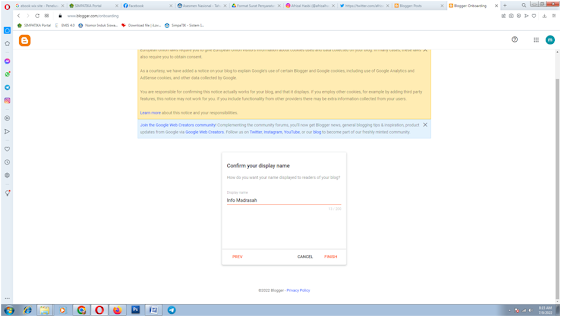







Post a Comment